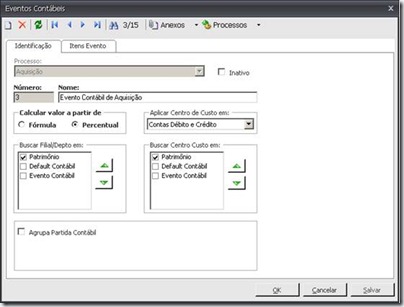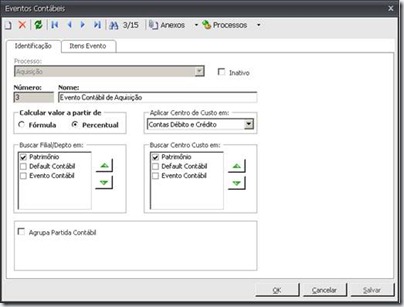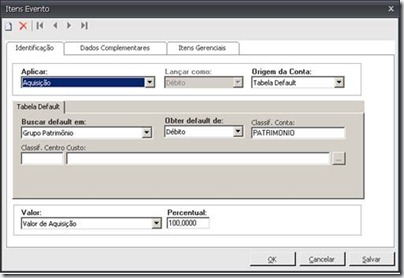| Produto | : | Gestão Patrimonial 11.50 |
| Processo | : | Evento Contábil de Aquisição |
| Subprocesso | : | Gestão Patrimonial |
| Data da publicação | : | 02/08/2012 |
No Bonum.Net todas as contabilizações são feitas utilizando eventos contábeis. O recurso de eventos contábeis permite maior flexibilidade na definição das contabilizações existentes no sistema. Para cada processo será necessário criar um tipo de evento.
Exemplo: Precisaremos criar um evento de aquisição, um evento para baixas, acréscimos, depreciações etc.
Cada empresa pode parametrizar os seus eventos para contabilizar de acordo com as contas desejadas, portanto a contabilização ficará bem flexível e permitirá que cada empresa monte seus eventos de acordo com seus processos internos de contabilização.
Este documento tem o objetivo de explicar o funcionamento do evento contábil de Aquisição padrão que é disponibilizado a partir da versão 11.50 ou superiores
Desenvolvimento/Procedimento
Na conversão das tabelas do TOTVS Gestão Patrimonial para a versão 11.50 ou superiores, o sistema já cria o evento contábil de Aquisição e vincula o mesmo aos grupos de Patrimônios existentes na coligada. Com isto, o trabalho do responsável pelo sistema será de revisar os eventos que foram convertidos, e se desejado poderá alterar o evento para contabilizar de acordo com a necessidade da empresa.
Em caso de dúvidas consulte o help do aplicativo ou entre em contato pelo help desk.
No TOTVS Gestão Patrimonial a aquisição de um patrimônio pode ser feita manualmente ou via integração com o módulo de compras (RM Nucleus). No caso dos patrimônios originados do Nucleus a contabilização da aquisição é feita na inclusão do Movimento, portanto somente as aquisições de Patrimônio manuais pelo TOTVS Gestão Patrimonial é que serão contabilizadas.
Antes de citarmos os campos e itens do evento contábil de Aquisição, vamos apresentar o conceito sobre o processo de Aquisição de Patrimônios.
Ex: Vamos supor que a empresa adquiriu um veículo para realizar a entrega de mercadorias . Esta operação significa que houve uma entrada no ativo imobilizado da empresa, e uma saída de recursos para a aquisição do veículo, a saída de dinheiro do caixa da empresa pode ser considerado a saída do recurso.
Assim a contabilização ficaria da seguinte maneira:
Débito – Conta de Veículos
Crédito – Conta Caixa
Na contabilidade os débitos são considerados “aplicações” e os créditos “Origens de Recursos”. Devemos sempre lembrar que as contas contábeis pertencem à empresa, ou seja, os débitos (aplicações) registrados no ativo são devedores porque pertencem aos sócios da empresa e os créditos registrados no Passivo e Patrimônio Líquido são credores porque os mesmos possuem créditos com os sócios da empresa, por este motivo as contas do Ativo são devedoras (com algumas exceções) e as contas do passivo são credoras (com algumas exceções).
A seguir vamos apresentar as pastas/campos existentes em um evento e a configuração do evento de aquisição:
1- Pasta - Identificação:
Processo: Neste campo é informado o processo que corresponde o evento, em nosso exemplo o processo é “Aquisição”.
Inativo – Quando esta opção estiver marcada o evento contábil estará inativo e não poderá ser utilizado nas contabilizações..
Número: Corresponde ao número do evento
Nome: Corresponde ao nome do evento
Calcular valor a partir de:
Define como o valor dos itens contábeis será calculado, podendo ser através de fórmula ou percentual. Estes dois itens serão informados posteriormente nos itens do Evento Contábil
Fórmula: O evento pode possuir uma fórmula para cálculo do valor da contabilização.
Vamos supor que seja criado uma fórmula no RM Bonum para buscar o valor de Aquisição menos o valor de determinado imposto x. Ao criar o evento de aquisição e utilizar esta fórmula o valor a ser contabilizado para os itens do evento serão calculados pela fórmula vinculada ao mesmo.
OBS: Na versão 11.50 os eventos não são calculados por fórmula.
Percentual: O evento pode ser calculado por percentual. Ex: No evento de aquisição, ao incluir um item do evento deve ser definido o valor de aquisição, deste valor o usuário informa qual percentual irá contabilizar. Lembrando que os itens à débito e à crédito devem sempre fechar em
Buscar Filial/Depto em: Neste campo deve ser informado de onde deseja-se buscar os dados de filial e departamento.
Se fôr informado a opção “Evento Contábil”, ao contabilizar o processo, o sistema irá verificar em cada item do evento dentro da pasta “Dados Complementares”, a filial e Depto informados.
Se fôr informada a opção “Default Contábil”, na contabilização do processo, o sistema irá verificar a filial e depto que estão informadas nos default’s das tabelas que estão sendo utilizadas nos itens do evento contábil.
Buscar Centro de Custo em: Da mesma maneira que os dados de filial e departamento, deve ser informado onde os dados de centro de custo serão buscados para que sejam informados na contabilização.
Importante: O Evento Contábil tentar buscar Filial/Departamento ou Centro de Custo conforme a ordem definida (para mudar ordem utilize as setas).
Exemplo C. Custo:
- Ordem parametrizada
1º Patrimônio - Se não achar no Patrimônio tenta achar no Evento Contábil
2º Evento Contábil - Se não achar no Evento Contábil tenta achar no Default Contábil
3º Default Contábil - Se não achar no Default fica sem centro de custo
Aplicar Centro de Custo em: Define em qual dos itens (Débito ou Crédito) o centro de custo será preenchido.
Algumas empresas não informam centros de custos em determinadas contas, então deve-se informar neste campo em quais contas a informação será gerada.
Agrupa Partida Contábil: Marcando esta opção, se os itens do evento (contas contábeis) possuírem mesma conta, centro de custo, filial, departamento e histórico padrão, os itens são agrupados gerando somente uma partida contábil
2 – Pasta – Itens do Evento Contábil
O item de evento representa a parametrização identificando de onde virão as informações contábeis que irão compor o lançamento contábil. Cada item pode ser responsável em gerar uma ou mais Partidas do lançamento contábil.
Aplicar:
Define a origem das informações que serão processadas por este item de evento, ou seja, quando o evento for processar este item a informação virá do contexto do item informado no campo “Aplicar”.
Origem da Conta:
Especifica qual é a origem da conta que será preenchida na Partida do Lançamento Contábil.
Tabela Default: As partidas serão carregas conforme o cadastro do default informado.
Informar Conta: A partida será gerada com a conta informada pelo usuário no item de evento.
Buscar Default:
Define onde o item de evento vai buscar as informações contábeis que irá compor o lançamento contábil. Cada item listado nesta opção possui em seu cadastro a opção default contábil, é neste default contábil que o evento busca as informações.
Opções disponíveis para:
-Filial
-Centro de Custo
-Departamento
-Localização
- Grupo de Patrimônio
- Cenário Patrimônio
- Conta do Processo de Contabilização
Classificação do Centro Custo:
A classificação do Centro de Custo funciona como um filtro aplicado sobre o centro de custo informado nos defaults contábeis a ser carregado (parametrizado no tópico acima).
Exemplo:
Se você informar no item de evento uma classificação “02 - Administrativo”, o evento contábil somente irá carregar do default contábil as partidas que tiverem o centro custo com a classificação “02 - Administrativo”.
Classificação Conta:
A Classificação da conta funciona igual à Classificação por Centro de Custo, ou seja, como um filtro, pois neste caso somente serão carregados do default contábil as Partidas que tiverem com a mesma classificação informada nos itens do evento contábil.
Valor/Fórmula:
Identifica a origem do valor que ira ser aplicado nas Partidas a ser gerada.
Percentual:
Percentual a ser aplicado no valor identificado no campo “Valor”.
Itens Gerenciais
Os itens gerenciais correspondem a parametrização para o preenchimento do rateio das Partidas contábeis geradas pelo item de evento, isto quando a conta identificada exigir rateio.
Origem Conta:
Específica à origem da conta gerencial a ser preenchida no rateio da Partida contábil processada pelo evento contábil.
Opções disponíveis:
Tabela Default:
Esta opção permite que a conta gerencial venha da tabela default a serem identificados no item gerencial, neste caso os cadastros a ser listado possui um campo chamado “Conta Gerencial” de onde o evento irá pegar.
Informar Conta
O usuário informa a conta a ser gerada no rateio da Partida Contábil.
Contabilidade (Rateio default da conta contábil):
O evento contábil busca o rateio informado no cadastro da conta contábil, lembrando que não obrigatório ter este rateio na contabilidade.
Default Contábil:
O evento busca a conta gerencial do default contábil informado no item de evento. Lembrando que esta opção somente poderá ser selecionada se a opção informar conta no item de evento for igual a “Tabela Default”
Rateio Centro Custo:
Rateio Departamento:
Aplicar em:
Identifica de qual contexto o evento contábil deverá identificar a informação para carregar a conta gerencial.
Descrição e Percentual: Disponível somente para opção “Tabela Default” e “Informar Conta”. Pode ser informado uma descrição para o item gerencial e qual percentual será aplicado
3 – Pasta Identificação do Evento de Aquisição
No evento de Aquisição, a filial/depto e centro de custo estão configurados para buscar as informações no Patrimônio.
4 – Itens do Evento de Aquisição - Débito
O item à débito irá buscar o default de débito existente no grupo de Patrimônio.
Seguindo nosso exemplo, na aquisição do patrimônio seria informado no campo “Grupo de Patrimônio” o grupo corresponde à Veículos. Assim, ao contabilizar a aquisição o sistema irá buscar a conta à debito deste grupo classificada como “Patrimônio”.
Atenção: Os defaults contábeis também são criados automaticamente na conversão da base para todos os grupos de contas existentes antes da conversão. Portanto, somente para os novos grupos de patrimônios é que o usuário precisará cadastrar seus defaults contábeis.
5 – Itens do Evento de Aquisição – Crédito
O item à crédito será informado no processo de contabilização da aquisição. No momento que o usuário estiver contabilizando a aquisição deverá informar a conta à crédito.
Seguindo nosso exemplo, no momento da contabilização da aquisição do patrimônio seria informado a conta Caixa.
Estes são os itens do evento de aquisição padrão, lembrando que o mesmo poderá ser alterado a qualquer momento.
Atenção: Se alguma conta contábil configuradas nos itens de eventos possuírem distribuição gerencial, os itens gerenciais devem ser configurados.